网站部署SSL证书是维护网站安全的关键。购买SSL证书后。提交可信的CA机构进行审核。所有资料信息核实无误后。CA会颁发证书。之后便可将其下载安装到服务器上。比如Tomcat服务器。SSL证书有多种格式。先前小编介绍了如何在Tomcat服务器安装PFX格式证书。今天主要介绍的是安装JKS格式证书的相关步骤。
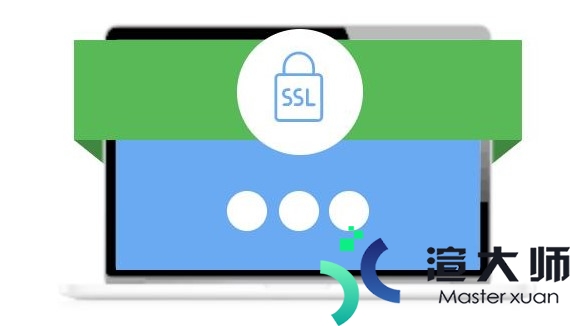
拓展阅读:《Tomcat服务器安装配置PFX格式SSL证书教程》
安装JKS格式的SSL证书之前。我们需确保已成功登录Tomcat服务器。https服务的默认端口443已经开启。并且安装了OpenSSL工具。JKS格式的SSL证书文件下载保存到本地计算机上。然后按照以下步骤开始安装SSL证书。
1。解压已下载保存到本地的Tomcat证书文件。解压后我们将看到文件夹中有以下文件:
证书文件(domain name.pfx)
密码文件(pfx-password.txt)
本文中证书名称以domain name为示例。要注意的是。每次下载SSL证书都会产生新的密码。该密码是匹配本次下载的证书。如果需要更新证书文件。同时也需要更新匹配的密码。
2。将PFX格式的证书转换为JKS格式。输入以下Java JDK命令:
keytool -importkeystore -srckeystore domain name.pfx -destkeystore domain name.jks -srcstoretype PKCS12 -deststoretype JKS
Windows系统中。需在%JAVA_HOME%/jdk/bin目录下执行该命令。
然后回车后输入PFX证书密码。即密码文件pfx-password.txt中的内容。
3。在Tomcat安装目录下新建cert目录。将转化后的证书文件和密码文件拷贝到cert目录下 。
4。修改配置文件server.xml。访问Tomcat安装目录/conf/server.xml目录。打开server.xml文件。
去掉server.xml中以下内容的注释。
<Connector port=”8443″
protocol=”HTTP/1.1″
port=”8443″ SSLEnabled=”true”
maxThreads=”150″ scheme=”https” secure=”true”
clientAuth=”false” sslProtocol=”TLS” />
参照以下内容修改<Connector port=”443″标签内容。
<Connector port=”443″ #port属性根据实际情况修改(HTTPS默认端口为443)。如果使用其他端口号。则您需要使用https://yourdomain:port的方式来访问您的网站。
protocol=”HTTP/1.1″
SSLEnabled=”true”
scheme=”https”
secure=”true”
keystoreFile=”Tomcat安装目录/cert/domain name.jks” #证书名称前需加上证书的绝对路径。请使用您证书的文件名替换domain name。
keystorePass=”证书密码” #此处请替换为您证书密码文件pfx-password.txt中的内容。
clientAuth=”false”
SSLProtocol=”TLSv1.1+TLSv1.2+TLSv1.3″
ciphers=”TLS_RSA_WITH_AES_128_CBC_SHA,TLS_RSA_WITH_AES_256_CBC_SHA,TLS_ECDHE_RSA_WITH_AES_128_CBC_SHA,TLS_ECDHE_RSA_WITH_AES_128_CBC_SHA256,TLS_RSA_WITH_AES_128_CBC_SHA256,TLS_RSA_WITH_AES_256_CBC_SHA256″/>
修改完毕后。保存server.xml文件。
5。接下来可以选择配置web.xml文件。开启http强制跳转到https。在文件</welcome-file-list>后添加以下内容:
<login-config>
<!– Authorization setting for SSL –>
<auth-method>CLIENT-CERT</auth-method>
<realm-name>Client Cert Users-only Area</realm-name>
</login-config>
<security-constraint>
<!– Authorization setting for SSL –>
<web-resource-collection >
<web-resource-name >SSL</web-resource-name>
<url-pattern>/*</url-pattern>
</web-resource-collection>
<user-data-constraint>
<transport-guarantee>CONFIDENTIAL</transport-guarantee>
</user-data-constraint>
</security-constraint>
6。重启Tomcat服务。
执行以下命令。关闭Tomcat服务:
./shutdown.sh
执行以下命令。开启Tomcat服务:
./startup.sh
7。JKS格式的SSL证书安装完成后。我们可通过浏览器访问证书绑定域名的方式来验证该证书是否安装成功。
例如。访问本站点(https://www.idcspy.com/)。网站页面可以正常打开。并且在网页地址栏有小锁图标。则表示该SSL证书已成功安装。
本文地址:https://gpu.xuandashi.com/11179.html,转载请说明来源于:渲大师
声明:本站部分内容来自网络,如无特殊说明或标注,均为本站原创发布。如若本站内容侵犯了原著者的合法权益,可联系我们进行处理。分享目的仅供大家学习与参考,不代表本站立场!



